So verwenden Sie Gmail offline auf Mac und PC im Jahr 2022
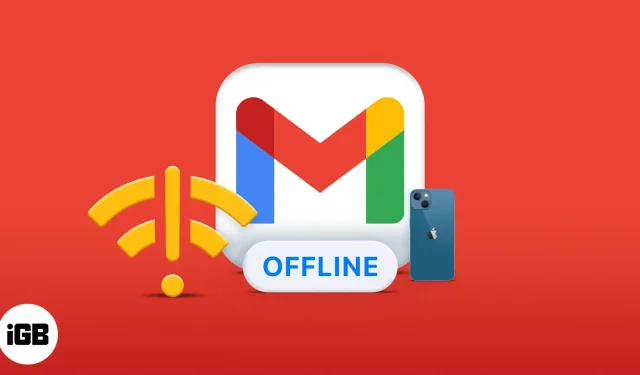
Die Aktivierung von Gmail für die Offline-Nutzung ist praktisch, wenn Sie gerade ein Flugzeug nehmen oder an einen Ort reisen, an dem keine Internetverbindung besteht. Diese Option ist jedoch nur für Gmail im Web (PC und Mac) verfügbar. Aber es ist sogar nützlich, da viele Menschen es vorziehen, E-Mails über das Internet auf ihrem PC oder Mac zu versenden, um professioneller zu bleiben.
In diesem Artikel zeige ich Ihnen, wie Sie offline auf Gmail zugreifen und es verwenden.
Notiz:
- Das Aktivieren des Offline-Modus in Gmail unterscheidet sich von der Verwendung von Gmail ohne Internetverbindung. Selbst nach der Aktivierung des Offline-Modus für Gmail funktioniert es also immer noch so, als ob Ihr Computer über einen Internetzugang verfügt.
- Offline versendete E-Mails verbleiben in Ihrem Postausgang und werden automatisch versendet, wenn Sie wieder online gehen.
So aktivieren Sie den Offline-Modus für Gmail
Unabhängig davon, ob Sie Gmail auf einem PC oder Mac verwenden, besuchen Sie mail.google.com mit Ihrem bevorzugten Browser. Es kann Firefox, Chrome oder Safari sein.
Befolgen Sie dann diese Schritte, um den Offline-Modus für Gmail zu aktivieren:
- Klicken Sie oben rechts auf das Symbol „Einstellungen“.
- Gehen Sie im angezeigten Bereich zu Alle Einstellungen anzeigen.
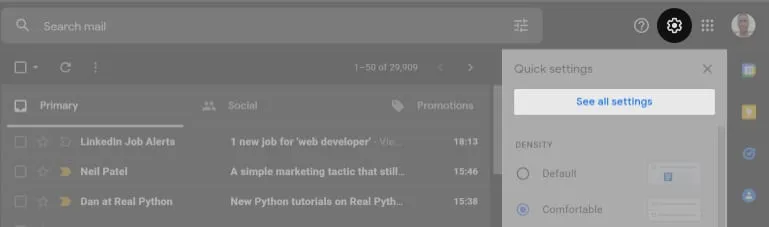
- Klicken Sie in der Optionsmenüleiste auf Offline.
- Aktivieren Sie das Kontrollkästchen Offline-Mail aktivieren.
- Wählen Sie aus, ob Gmail Offlinedaten auf Ihrem PC speichern soll. Beratung. Ich empfehle, Offline-Daten auf Ihrem PC zu speichern, da Gmail dadurch nicht abgelenkt wird, wenn Sie wieder online sind. Der Nachteil besteht jedoch darin, dass Offline-Daten auf Ihrem PC (Browser) verbleiben und erst dann zu Gmail zurückkehren, wenn Sie online sind. Sie können überflüssige Offlinedaten entfernen, indem Sie Ihren Browser-Cache leeren.
- Klicken Sie abschließend auf Änderungen speichern.
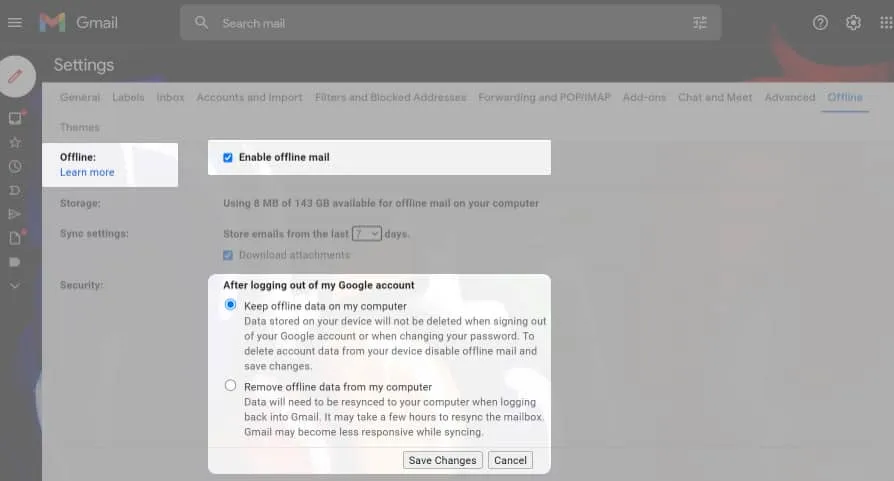
Lesezeichen für Gmail offline setzen
Nachdem Sie Gmail nun offline aktiviert haben, fragen Sie sich wahrscheinlich, wie Sie Ihren Posteingang bei späteren Besuchen offline schalten können. Es ist möglich. Sie müssen Gmail nur sofort mit einem Lesezeichen versehen, nachdem Sie es für die Offline-Nutzung aktiviert haben.
Um Gmail offline in Chrome als Lesezeichen zu speichern, klicken Sie auf den Stern ganz rechts in der Adressleiste. Wenn Sie Safari verwenden, klicken Sie auf die Schaltfläche „Teilen“ → wählen Sie „Lesezeichen hinzufügen“.
So schalten Sie Gmail offline
Das Entfernen von Gmail aus dem Offline-Modus ähnelt dem Aktivieren. Dies ist jedoch nur möglich, wenn Sie über eine Internetverbindung verfügen. Stellen Sie also sicher, dass Sie über einen Internetzugang verfügen. Andernfalls funktioniert das Gmail-Einstellungssymbol nicht.
So deaktivieren Sie die Offline-Nutzung von Gmail, wenn Sie wieder online gehen:
- Tippen Sie in Ihrem Gmail-Posteingang oben rechts auf das Symbol „Einstellungen“ → „Alle Einstellungen anzeigen“ → „Offline“.
- Deaktivieren Sie dann das Kontrollkästchen Offline-Mail aktivieren.
- Klicken Sie auf Änderungen speichern und fertig.
Kann ich E-Mails mit Gmail offline ohne Internetverbindung senden und empfangen?
Gmail bietet keine Flexibilität, wenn es offline ohne Internetzugang verwendet wird. Aber natürlich ändert sich in Gmail nichts, wenn Sie über einen Internetzugang verfügen, auch wenn Sie den Offline-Modus aktiviert haben.
Wenn Sie sich an einem Ort ohne Netzwerk oder im Flugmodus befinden, können Sie erst dann auf erweiterte Einstellungen zugreifen oder neue E-Mails empfangen, wenn Sie mit einem Netzwerk verbunden sind.
Der einzige Vorteil, den ich bei der Aktivierung von Gmail für die Offline-Nutzung sehe, besteht darin, dass Sie Nachrichten senden können, wenn Sie nicht mit dem Internet verbunden sind, und sie empfangen können, wenn Sie wieder online sind.
FAQ
Gmail verarbeitet Anfragen über HTTP wie jede andere Webanwendung. Und das Löschen oder Empfangen einer neuen E-Mail ist eine Webanforderung, sodass Sie eine E-Mail nur löschen oder empfangen können, wenn Sie über eine aktive Internetverbindung verfügen.
Sie können eine Suche starten, wenn Sie offline sind (ohne Internetzugang). Gmail sendet diese Anfrage jedoch erst, wenn Sie wieder online sind (mit Internetzugang). Im Allgemeinen gibt es keinen spürbaren Unterschied zwischen der Aktivierung und Deaktivierung des Gmail-Offline-Modus, solange Ihr Computer mit dem Internet verbunden ist.
Nein. Die mobile Gmail-App unterstützt diese Funktion nicht. Allerdings ist der Offline-Modus die Standardfunktion in der mobilen Version von Gmail, da die Nachrichten, die Sie offline an Ihr Mobiltelefon senden, gesendet werden, wenn Sie online sind. Google bringt dieselbe Funktion in die Webversion von Gmail.
Im Gegensatz zur mobilen Gmail-App weigert sich die Webversion von Gmail rundweg, Ihre E-Mails in die Warteschlange zu stellen, es sei denn, Ihr Computer verfügt über einen Internetzugang. Der Grund dafür ist, dass die Webversion von Gmail keinen Standardmechanismus zum Abhören des Internetzugriffs bietet, es sei denn, Sie aktivieren ihn für die Offline-Nutzung.
Wenn Sie auf Ihrem Computer eine neue E-Mail schreiben, wird die E-Mail beim Schließen des Editors standardmäßig in den Entwurfsmodus versetzt. Aber selbst wenn Sie wieder online gehen, müssen Sie den Entwurf noch manuell bearbeiten und einreichen. Ich vergesse oft, solche E-Mails am Ende zu versenden. Aber die Aktivierung von Gmail für die Offline-Nutzung, wie in diesem Artikel beschrieben, hilft.



Schreibe einen Kommentar